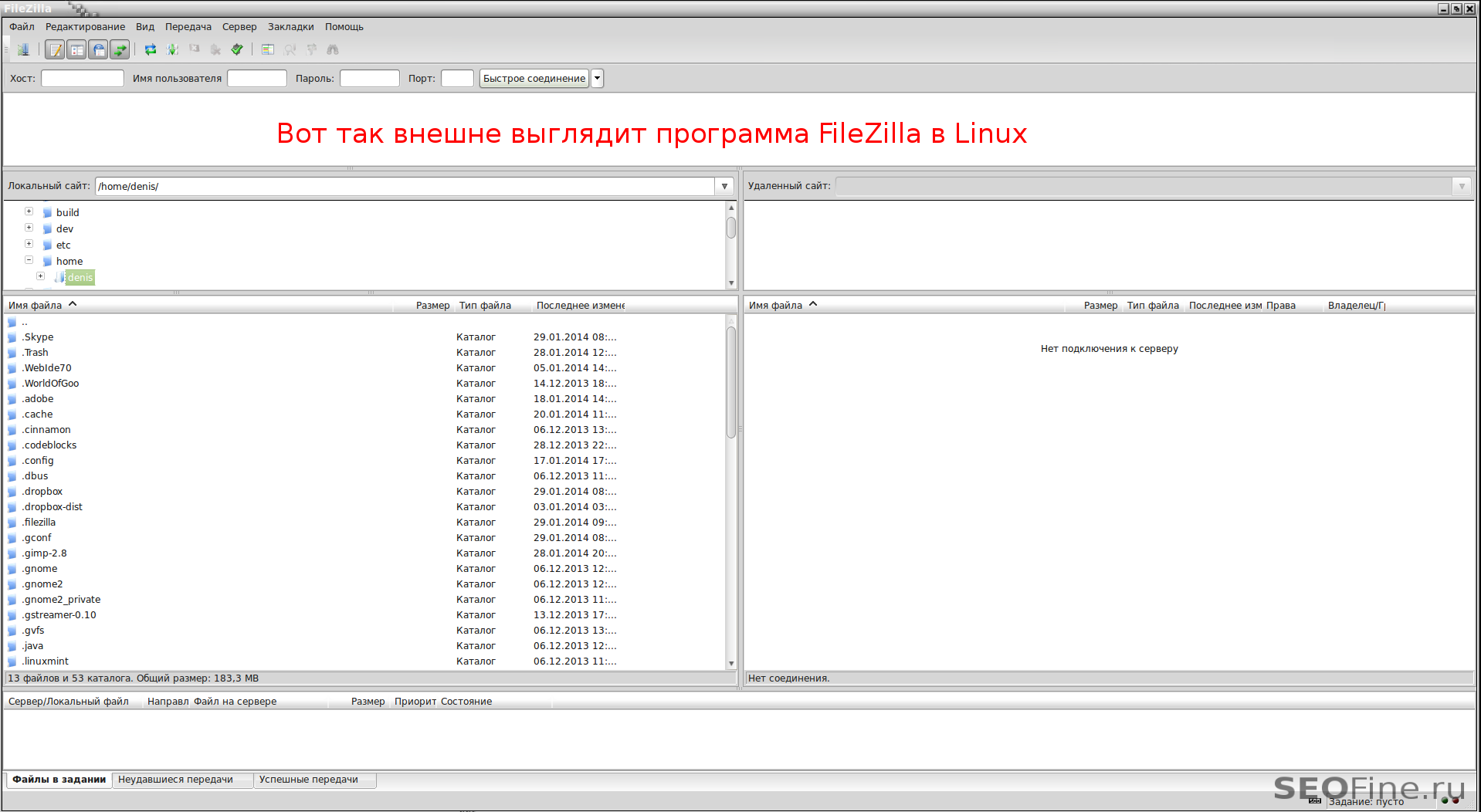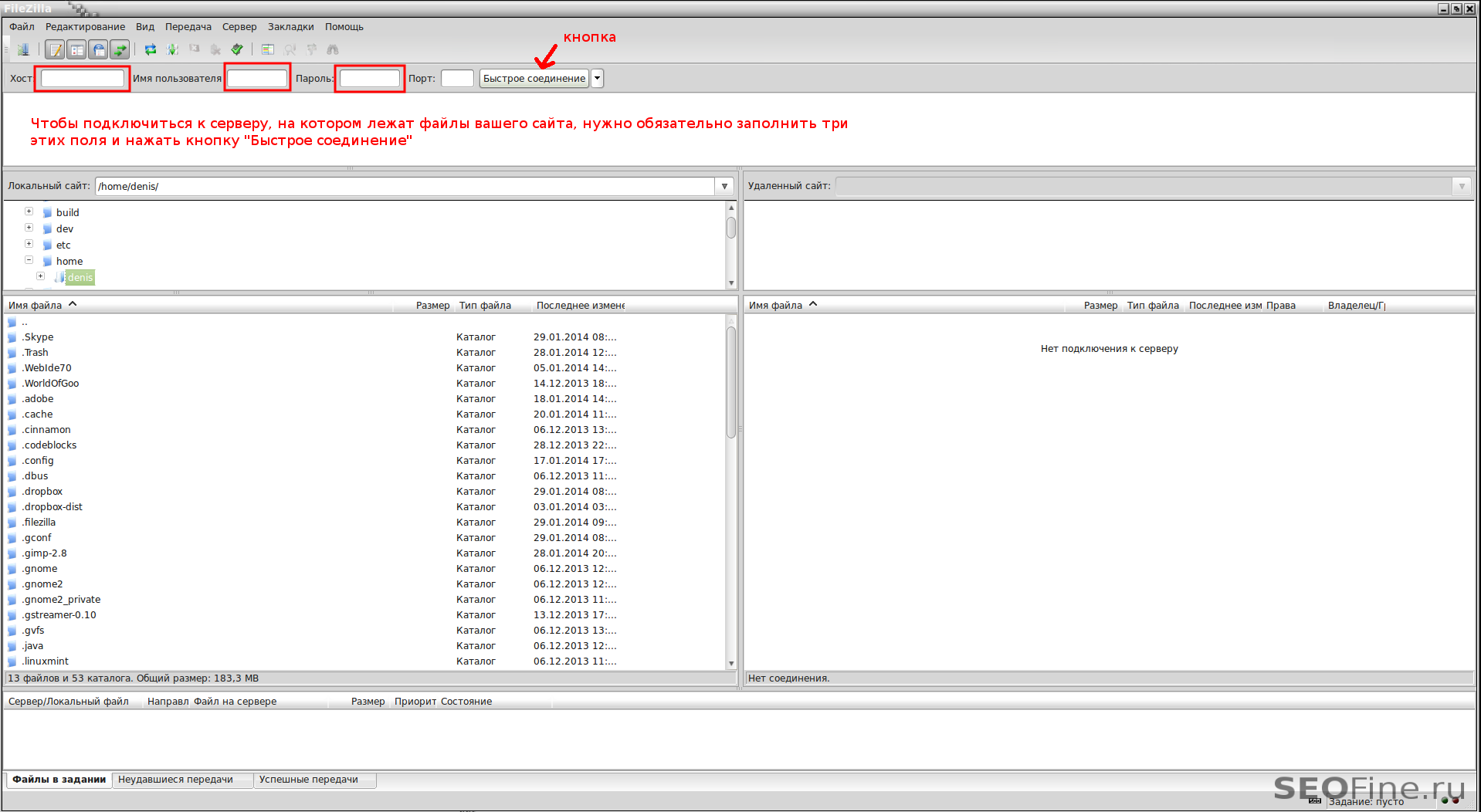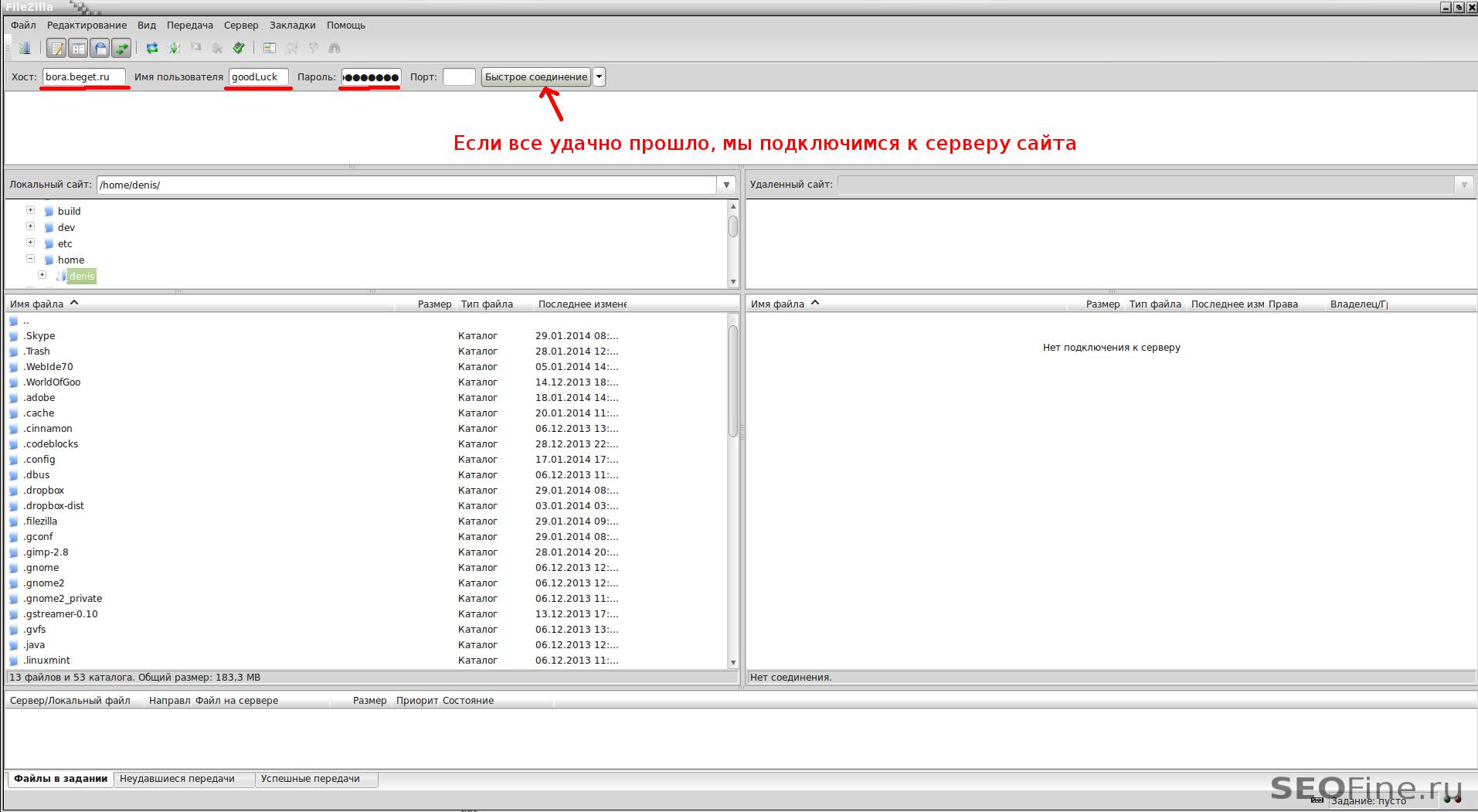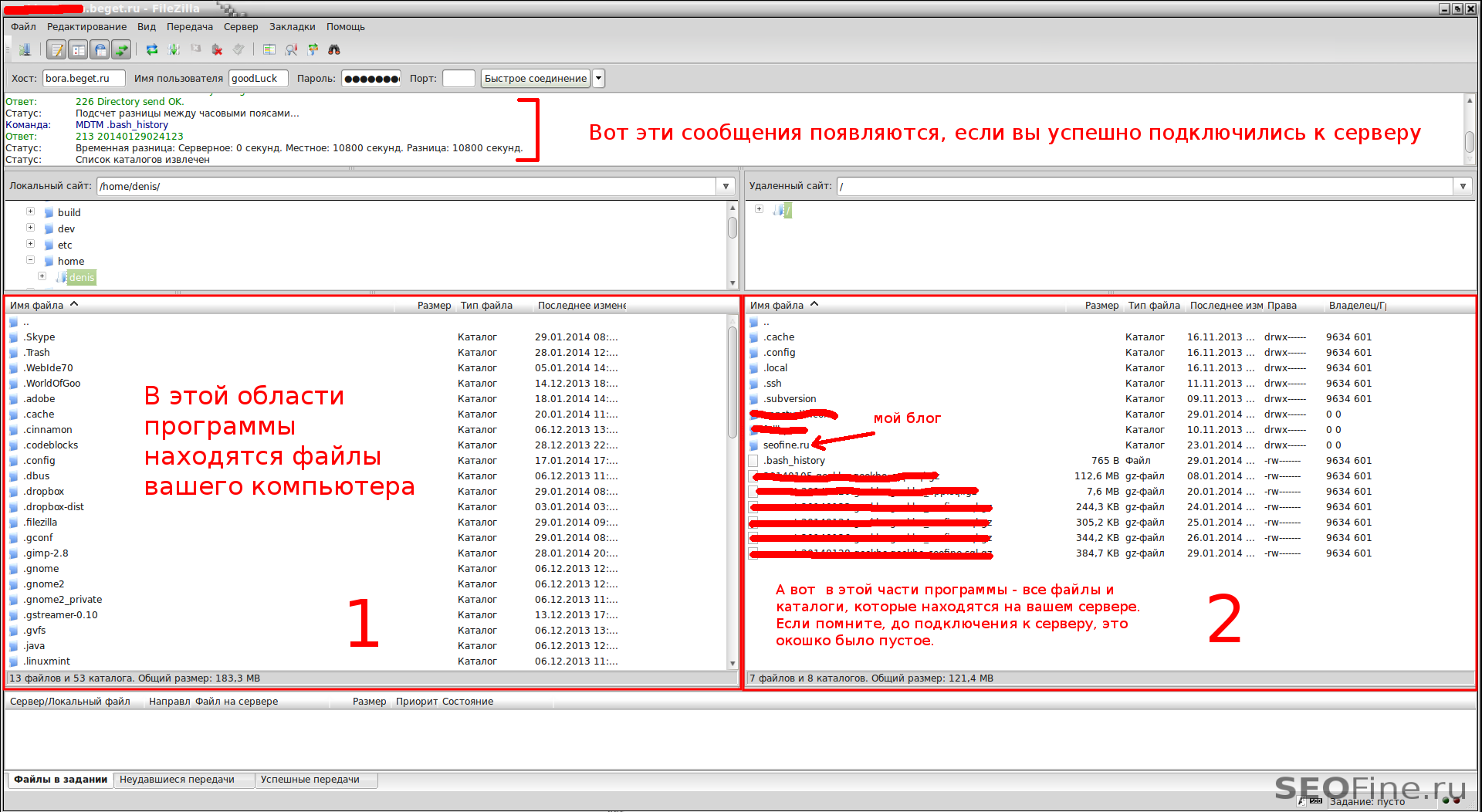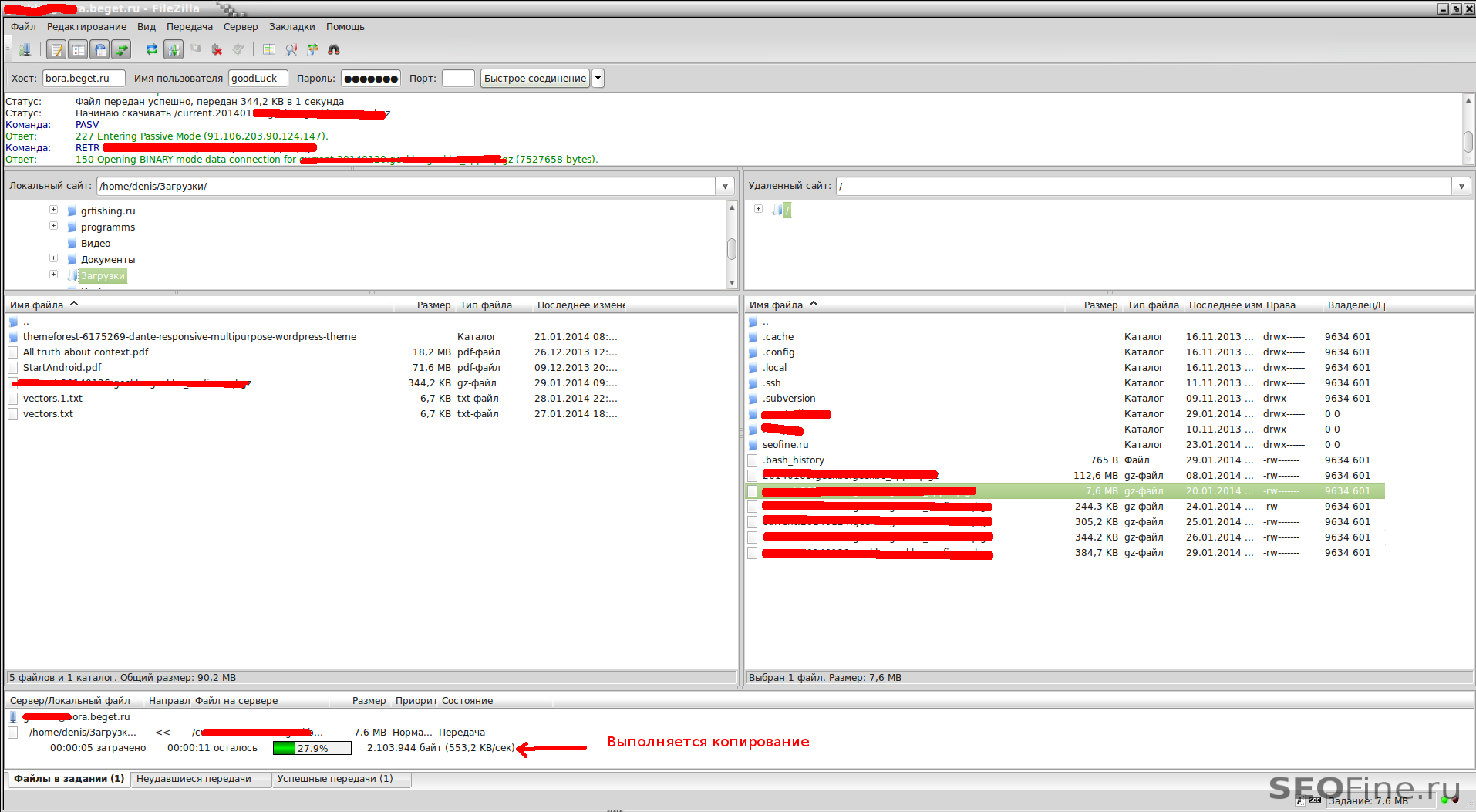FTP-клиент FileZilla
Вообще говоря, есть несколько способов с помощью которых можно редактировать файлы сайта, но я расскажу вам об одном — простом способе, чтобы не забивать вам голову лишней и сложной информацией. Как вы уже догадались, речь пойдет о программе - FileZilla. Как пользоваться программой FileZilla, мы рассмотрим немного позже, а сейчас — небольшое введение о том, что можно сделать с помощью FileZilla.
Эта программа позволяет скачивать и загружать любые файлы вашего сайта. Необходимо понимать, что редактировать файлы сайта на сервере — это очень неудобно и зачастую, даже не возможно, хостинг не дает таких привилегий, для повышении уровня безопасности. Раз нельзя редактировать файлы на сервере, то их нужно править на локальном компьютере, а для этого их нужно уметь скачивать и загружать. С чем нам и поможет FTP-клиент FileZilla, скачать эту программу можно с официального сайта. С установкой у вас тоже не должно возникнуть проблем.
Как пользоваться программой FileZilla?
После установки запускаем программу. Интерфейс программы у меня и у вас может немного отличаться, это зависит от версии программы и от операционной системы, в которой вы работаете. Кто-то работает в Windows, кто-то в MacOs, а мне нравится — Linux, поэтому я буду показывать скриншоты из линукса, но это не важно, суть от этого не меняется.
Чтобы подключиться к серверу, нужно знать три вещи:
- Адрес сервера (Хост)
- Имя пользователя
- Пароль (Куда же без него?)
Все эти данные вам должен сообщить хостинг, на котором вы зарегистрировались, обычно эта информация отправляется на e-mail или её можно посмотреть в админке хостинга, все, кроме пароля конечно же. Вот какие данные прислал мне мой хостер:
- Хост - bora.beget.ru (А я вам говорил, каким классным хостингом пользуюсь?)
- Имя пользователя - goodLuck
- Пароль - iVYzaqqiCH71 (Классный пароль, такой не взломаешь.)
Мне остается ввести данные в программу FileZilla и подключиться.
Чтобы скопировать файл достаточно его перетащить из области 2 в область 1 — для копирования с сервера на локальный компьютер и наоборот — для копирования с локального компьютера на сервер. Кроме того, файлы можно копировать двойным щелчком левой кнопки мыши. Кликните два раза по файлу и он скачается с сервера или загрузится на сервер, в зависимости от того в каком окошке файл находится. Процесс копирования выглядит так:
Все что я описал выше актуально и для Windows-систем. Надеюсь, теперь вы знаете, как пользоваться FileZilla, научились самостоятельно копировать и загружать файлы на свой хостинг. Если же до сих пор что-то осталось для вас непонятное, спрашивайте в комментариях. Я все расскажу.
/wp-content/plugins/mypuzzle-word-search/get_ws_grid.php
300
5 Комментариев
-
Ещё не приходилось пользоваться FTP-клиентами, но в ближайшее время обязательно понадобятся. Планировал прочитать отзывы про разные программы, чтобы выбрать нужный для себя. В статье описанная программа FileZilla настолько мне понравилась, что не вижу смысла для себя искать другую. Насколько я понял, она бесплатна
-
Ах, вот как скачать файлы можно! А то я загорелась установить Orphus в блоге, а сервер не дает это сделать. Пойду скачивать программу, может, она мне и в дальнейшем службу сослужит.
-
В свое время FileZilla стала для меня открытием! Длительное время пользовался ФТП-клиентом ТоталКомандера, но при переходе на с винды на убунту потребовался другая фтп-програма, так как Тоталкомандера нету под линукс. Загуглил, — все советовали файлзилу. Установил, настроил и, представьте мое удивление, когда она была в 100 раз удобнее фтп-клиента того же тоталкомандера!
Так что рекомендую все! FileZilla пожалуй лучшая прога в своем роде))
-
Спасибо! Для новичков - то, что надо. С удовольствием пользуюсь.
-
Это самая первая и необходимая программа для веб мастера без нее ни куда. А второй считаю Notepad